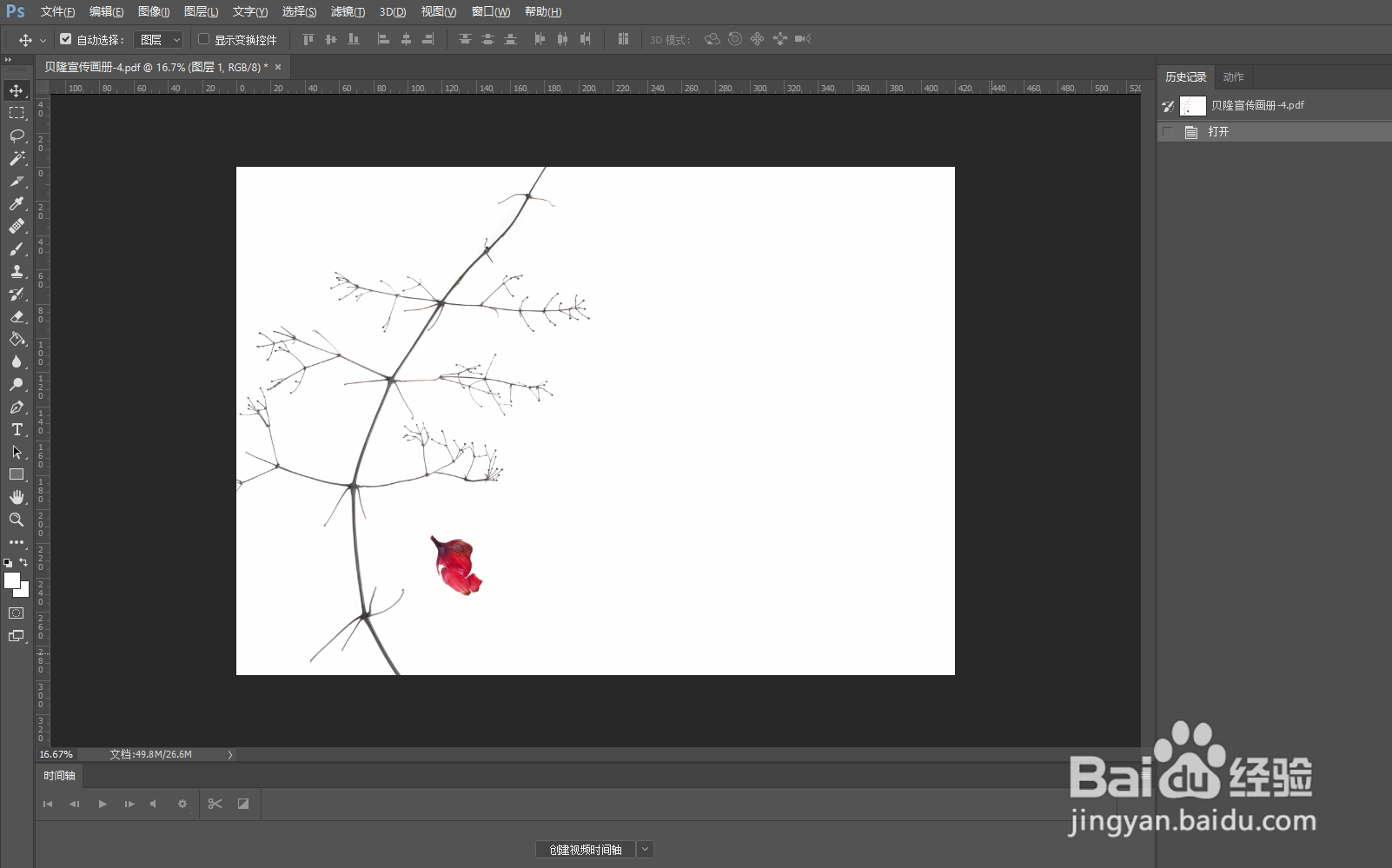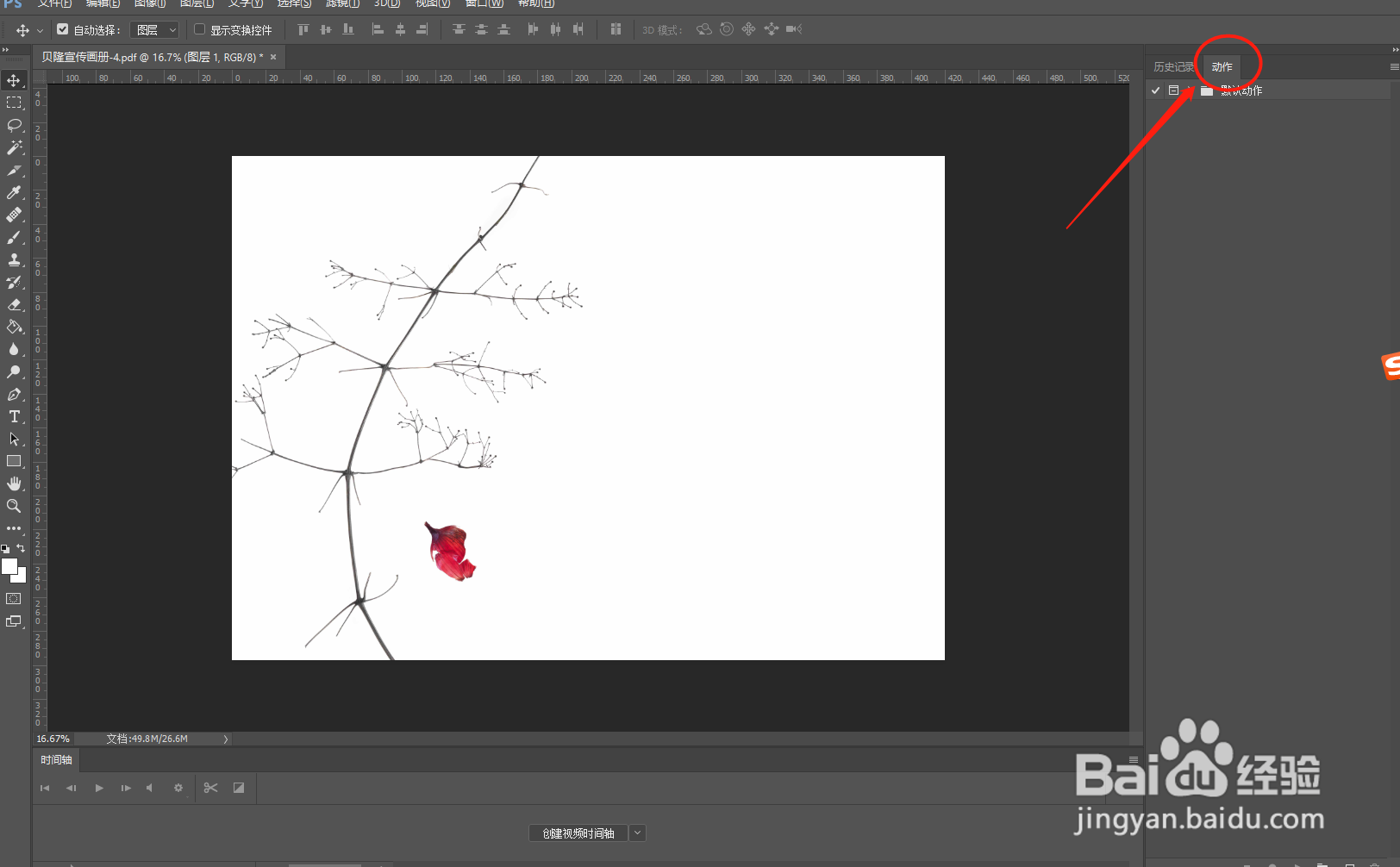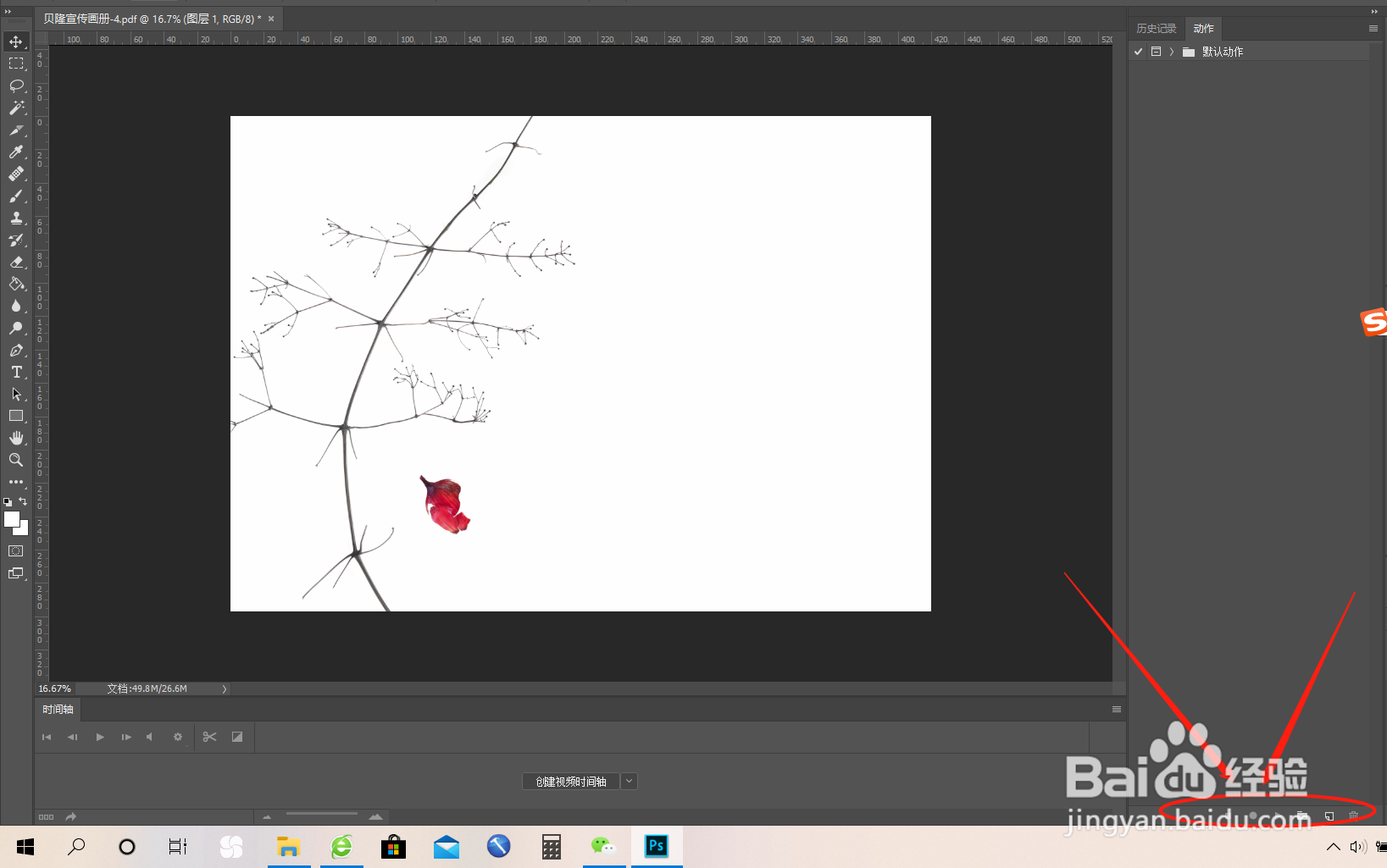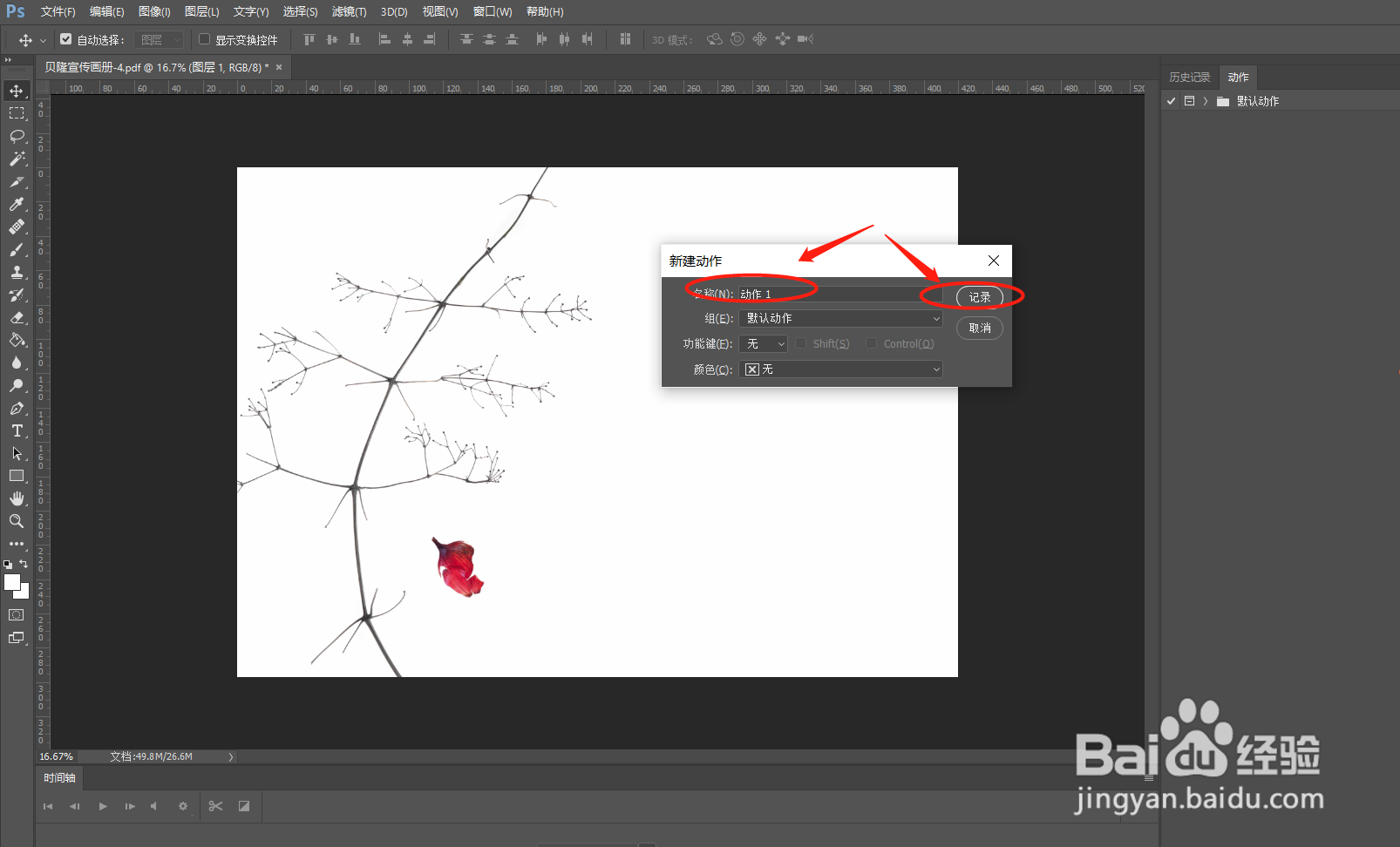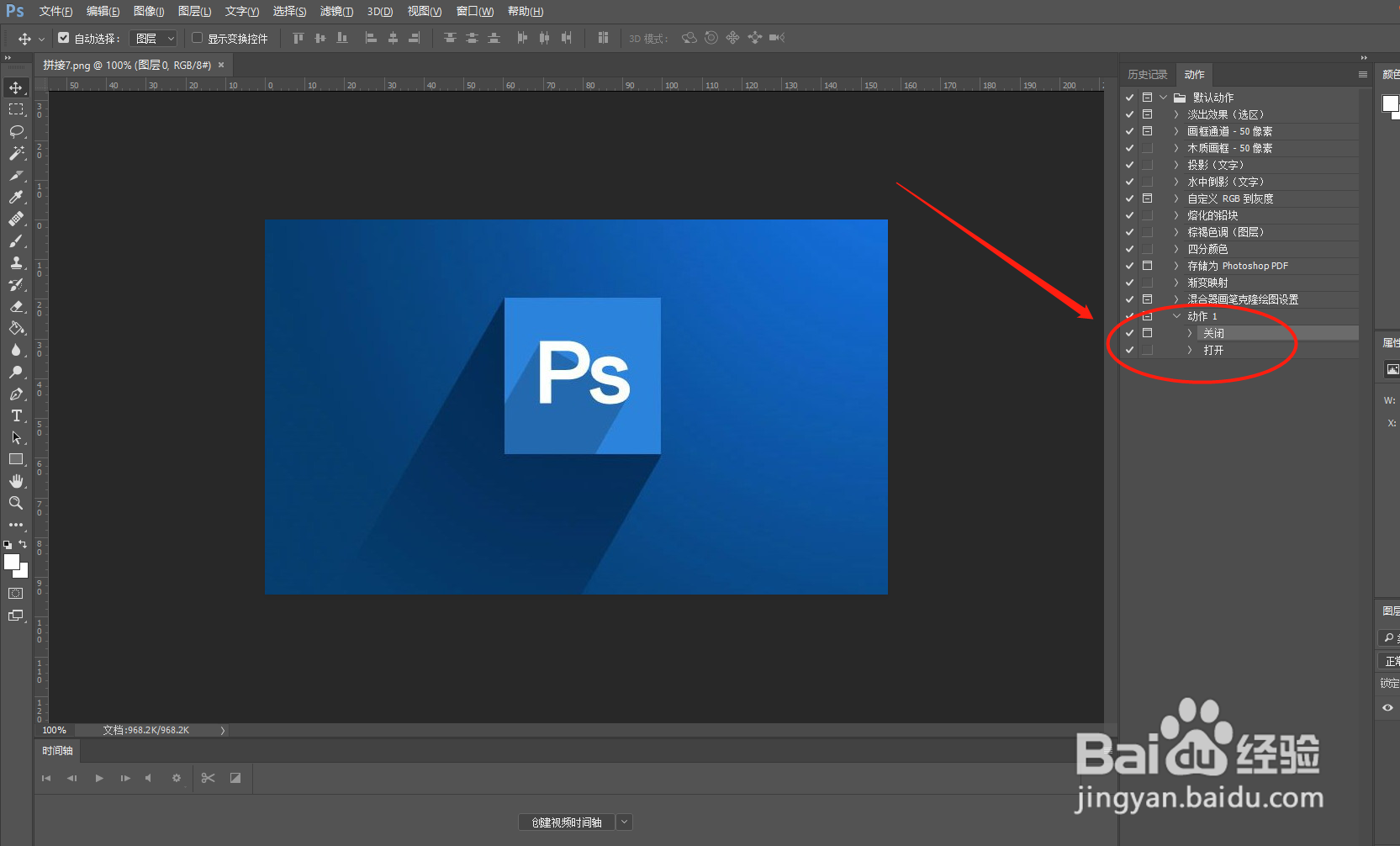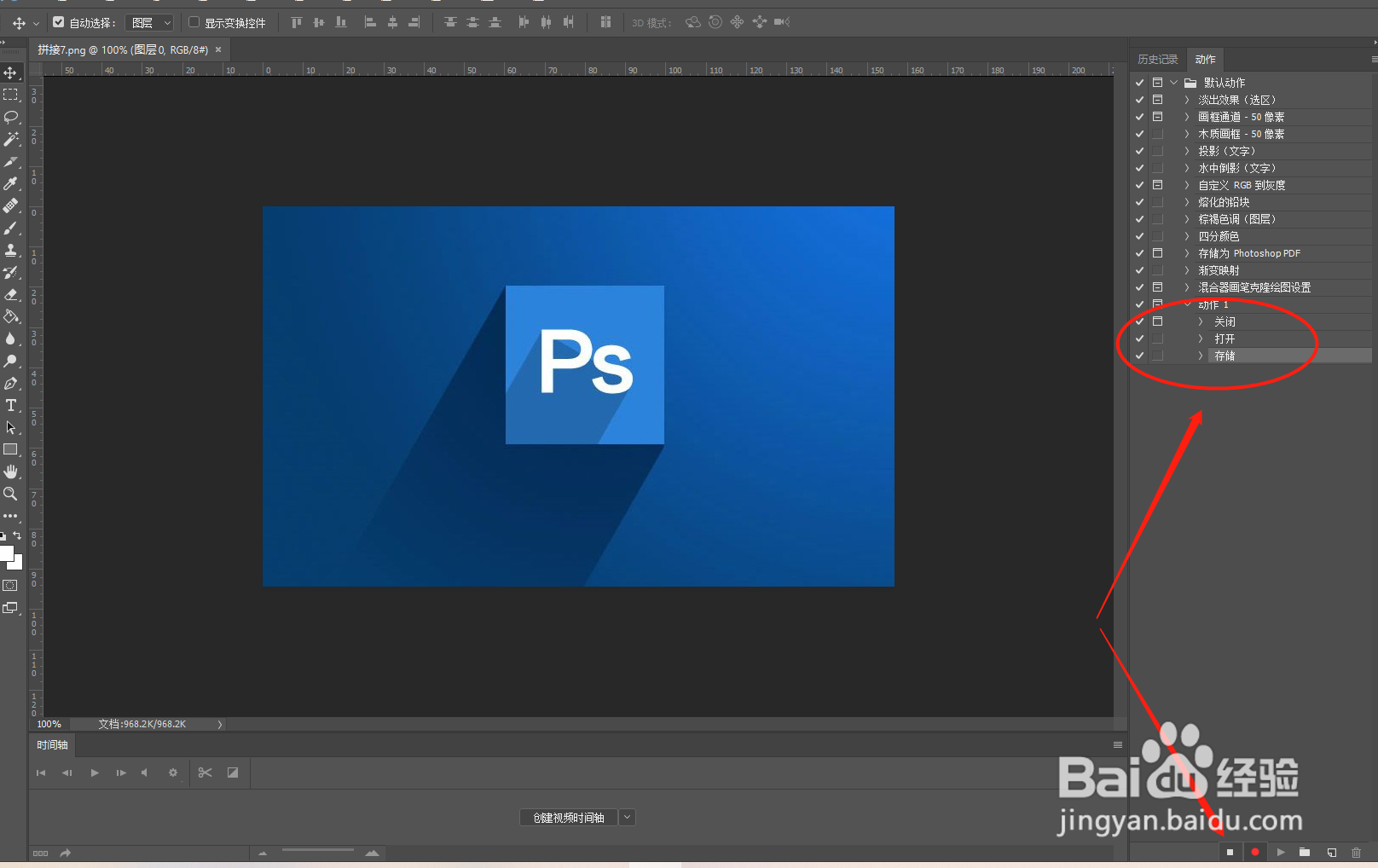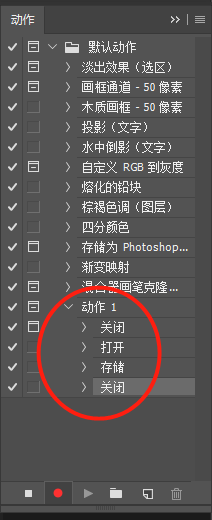PS软件创建自动执行动作处理相同步骤多张图片
1、首先整理思路。手里有几十张上百张图片,都需要经过简单的处理,例如缩小格式、调整尺寸、调整参数,然后另存为。如果都是人工干唁昼囫缍这些机械的工作会很乏味。因为这种操作就是简单的重复,没有什么人工的主观的调整。因此,这种操作我们可以使用PS软件自动执行操作。
2、进入正题,首先打开PS软件。因为我们要创建自动操作,所以先不要打开我们需要调整的图片。只是打开PS软件即可。
3、点击“窗口”选项,进入下拉菜单,选择“动作”选项,右侧会出现动作窗口。
4、“动作”窗口右下角有一排命令。分别是:停止、录制、开始、新建组、新建动作、删除。这几个功能,首先我们点击“新建动作”给动作起一个名字,点击“记录”。
5、此时,“动作”窗口下方的录制按钮,会变成红色,这时候,所以系统已经开始记录动作了。这时候,我们首先打开第一张我们需要调整的图片。
6、这里会记录所有动作,然后我们就可以调整我们需要的步骤,例如调整图片大小、调整图片曝光度、旋转图片、等等操作。操作完以后,我们要新建一个文件夹,将调整好的图片自动另存为那个文件磲稷怡棍夹里面,方便查找,最后关闭图片。然后点击停止按钮,完成动作的创建。
7、这时候,我们只需要将所有的图片拖入到一个文件夹中,然后在“动作”窗口中,找到之前我们创建好的动作,收墩芬蓥然后点击播放执行。PS就会自动的开始每一张图片的自动操作,这时候我们一定要注意一个地方,那就是动作的最后,另存为之后,一定要关闭图片,然后在停止动作。也就是说,要将关闭图片这个步骤,录入到动作里面,否则PS不会关闭图片,一直打开不同图片,PS软甲会崩溃。
声明:本网站引用、摘录或转载内容仅供网站访问者交流或参考,不代表本站立场,如存在版权或非法内容,请联系站长删除,联系邮箱:site.kefu@qq.com。